粤教版高中信息技术必修 3.3.6 作品的发布与评价 教案
文档属性
| 名称 | 粤教版高中信息技术必修 3.3.6 作品的发布与评价 教案 | 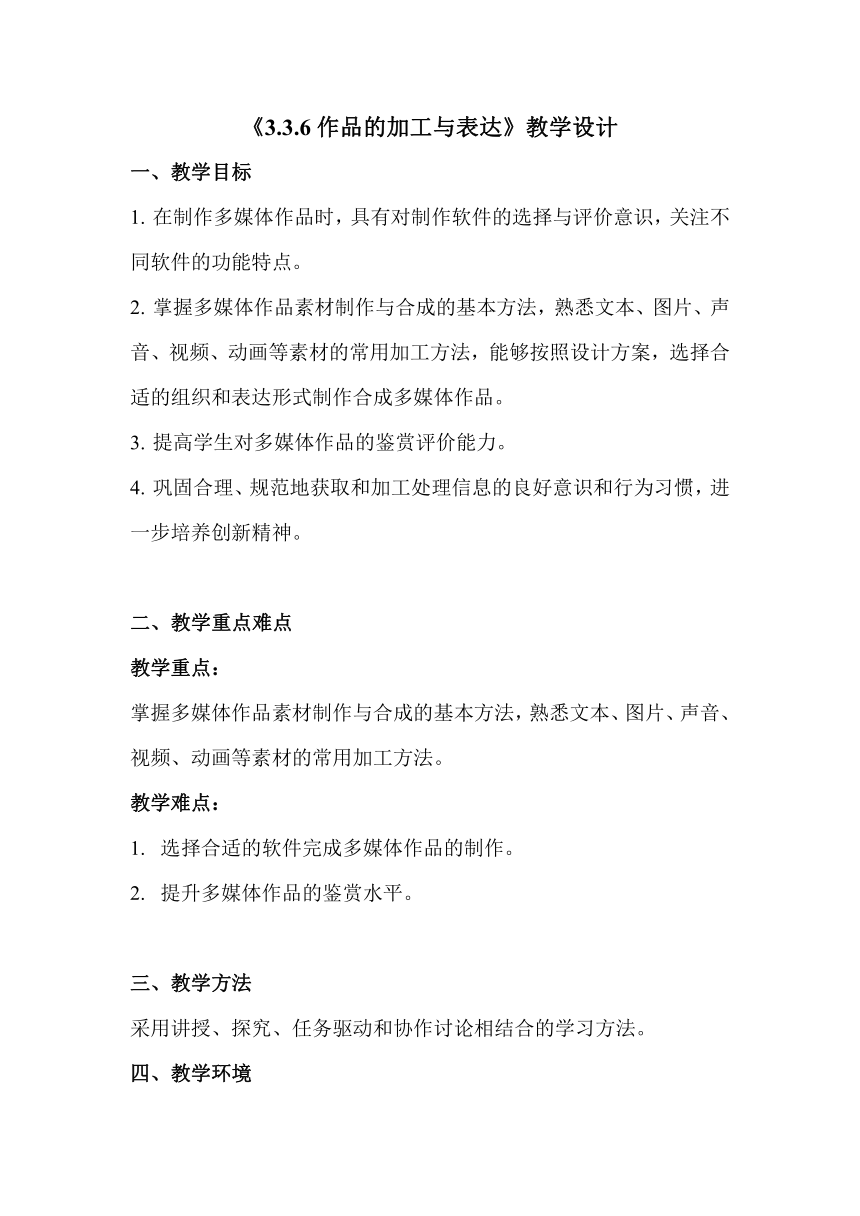 | |
| 格式 | docx | ||
| 文件大小 | 143.4KB | ||
| 资源类型 | 教案 | ||
| 版本资源 | 粤教版 | ||
| 科目 | 信息技术(信息科技) | ||
| 更新时间 | 2021-01-09 12:37:43 | ||
图片预览
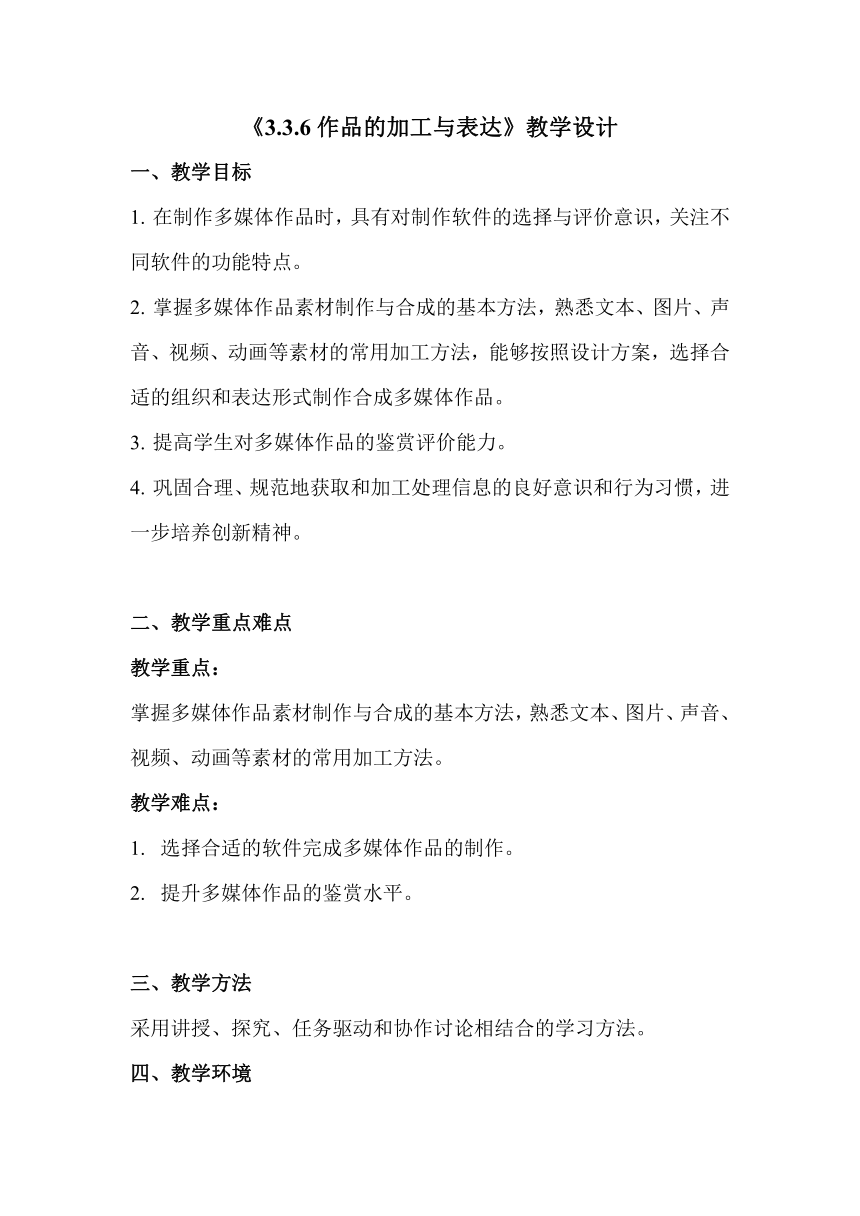

文档简介
《3.3.6作品的加工与表达》教学设计
一、教学目标
在制作多媒体作品时,具有对制作软件的选择与评价意识,关注不同软件的功能特点。
掌握多媒体作品素材制作与合成的基本方法,熟悉文本、图片、声音、视频、动画等素材的常用加工方法,能够按照设计方案,选择合适的组织和表达形式制作合成多媒体作品。
提高学生对多媒体作品的鉴赏评价能力。
巩固合理、规范地获取和加工处理信息的良好意识和行为习惯,进一步培养创新精神。
二、教学重点难点
教学重点:
掌握多媒体作品素材制作与合成的基本方法,熟悉文本、图片、声音、视频、动画等素材的常用加工方法。
教学难点:
选择合适的软件完成多媒体作品的制作。
提升多媒体作品的鉴赏水平。
三、教学方法
采用讲授、探究、任务驱动和协作讨论相结合的学习方法。
四、教学环境
多媒体教室。
五、课时安排
共1课时完成。
作品的发布与评价——欣赏多媒体作品、PowerPoint操作练习并发布作品与交流。
教学过程
问题导入
教师活动
请同学们欣赏多媒体作品《我的WPS生活》,欣赏作品的同时,思考这部多媒体作品的优缺点有哪些?
学生活动
自主欣赏作品,学生思考并回答问题。
设计意图
让学生转换角色,从信息的接收方来进行体验和评价。引出多媒体作品量化评价表。
明确任务
教师活动
指导学生学习《多媒体作品评价量化表》,学生以专业知识水平评价欣赏过的多媒体作品《我的WPS生活》。
学生活动
学生以组为单位,在指定的时间内学习《多媒体作品评价量化表》,评价观赏过的多媒体作品。
设计意图
明确需要完成的任务,让学生带着任务学习。
实践应用
教师活动
教师引导学生以专业知识水平评价多媒体作品,鼓励学生自己动手制作效果精美的多媒体作品,复习PowerPoint部分菜单项的使用功能。
学生活动
学生按照教材的讲解,通过小组协作讨论,以专业知识水平评价多媒体作品。做PowerPoint练习题复习其知识点。
设计意图
在实践应用的过程中,一方面要让学生学会评价方法,另一方面鼓励学生大胆创新制作多媒体作品,巩固基础知识点。
(四)课堂练习题
PowerPoint操作题1
请在“ppt1”中完成下述操作:
1、将第一张幻灯片的背景颜色设置为双色,颜色1为白色,颜色2为黑色,底纹样式为“斜上”。
2、删除内容为重复的幻灯片。
3、设置幻灯片的合理次序。
4、设置第一张幻灯片与其它三张幻灯片的超级链接。
5、设置第二张幻灯片中图片的动画效果,设置为“随机线条”,方向设置为“垂直”。
6、将所有幻灯片的切换方式设置为“盒状展开”,速度为“中速”。
7、将所有幻灯片的标题设置为“黑体、加粗、40磅、红色”。
8、保存文件,“另存为网页”并且命名为“ppt1”。
PowerPoint操作题2
请在“ppt2”中完成下述操作:
1、将演示文稿应用设计模板设置为“Ocean”。
2、将所有幻灯片背景设置为双色,颜色1设置为“按背景本色方案”,颜色2设置为“按文本和线条配色方案”,底纹样式为“斜上”。
3、将第一张幻灯片的标题内容更改为“电子政务建设与发展概况”,字体设置为“黑体”,字号为48磅。
4、第二张幻灯片的正文添加“白黑两色向右箭头”的项目符号。
5、将第二张幻灯片的正文文字设置为宋体、28磅、加粗、阴影。
6、在页脚中输入个人信息.(如:张三 大连市普兰店区第三十八中学)
7、保存文件到桌面,命名为“ppt2”。
PowerPoint操作题3
请在“ppt3”中完成下述操作:
1、将第一张幻灯片版式设置为“标题幻灯片”,主题输入为“《计算机文化基础》课件”,副标题输入“PowerPoint操作”。
2、删除内容重复的幻灯片,根据章节顺序调整幻灯片的顺序。
3、对所有幻灯片的切换效果设置为“盒状展开”、中速。
4、第2张幻灯片已创建了超级链接,但不合理。请根据内容调整超级链接。
5、将演示文稿的应用设计模板设置为“Maple”。
6、设置幻灯片(第二章 中文Windows98)的标题动画为:盒状展开。
(五)课堂小结
一、教学目标
在制作多媒体作品时,具有对制作软件的选择与评价意识,关注不同软件的功能特点。
掌握多媒体作品素材制作与合成的基本方法,熟悉文本、图片、声音、视频、动画等素材的常用加工方法,能够按照设计方案,选择合适的组织和表达形式制作合成多媒体作品。
提高学生对多媒体作品的鉴赏评价能力。
巩固合理、规范地获取和加工处理信息的良好意识和行为习惯,进一步培养创新精神。
二、教学重点难点
教学重点:
掌握多媒体作品素材制作与合成的基本方法,熟悉文本、图片、声音、视频、动画等素材的常用加工方法。
教学难点:
选择合适的软件完成多媒体作品的制作。
提升多媒体作品的鉴赏水平。
三、教学方法
采用讲授、探究、任务驱动和协作讨论相结合的学习方法。
四、教学环境
多媒体教室。
五、课时安排
共1课时完成。
作品的发布与评价——欣赏多媒体作品、PowerPoint操作练习并发布作品与交流。
教学过程
问题导入
教师活动
请同学们欣赏多媒体作品《我的WPS生活》,欣赏作品的同时,思考这部多媒体作品的优缺点有哪些?
学生活动
自主欣赏作品,学生思考并回答问题。
设计意图
让学生转换角色,从信息的接收方来进行体验和评价。引出多媒体作品量化评价表。
明确任务
教师活动
指导学生学习《多媒体作品评价量化表》,学生以专业知识水平评价欣赏过的多媒体作品《我的WPS生活》。
学生活动
学生以组为单位,在指定的时间内学习《多媒体作品评价量化表》,评价观赏过的多媒体作品。
设计意图
明确需要完成的任务,让学生带着任务学习。
实践应用
教师活动
教师引导学生以专业知识水平评价多媒体作品,鼓励学生自己动手制作效果精美的多媒体作品,复习PowerPoint部分菜单项的使用功能。
学生活动
学生按照教材的讲解,通过小组协作讨论,以专业知识水平评价多媒体作品。做PowerPoint练习题复习其知识点。
设计意图
在实践应用的过程中,一方面要让学生学会评价方法,另一方面鼓励学生大胆创新制作多媒体作品,巩固基础知识点。
(四)课堂练习题
PowerPoint操作题1
请在“ppt1”中完成下述操作:
1、将第一张幻灯片的背景颜色设置为双色,颜色1为白色,颜色2为黑色,底纹样式为“斜上”。
2、删除内容为重复的幻灯片。
3、设置幻灯片的合理次序。
4、设置第一张幻灯片与其它三张幻灯片的超级链接。
5、设置第二张幻灯片中图片的动画效果,设置为“随机线条”,方向设置为“垂直”。
6、将所有幻灯片的切换方式设置为“盒状展开”,速度为“中速”。
7、将所有幻灯片的标题设置为“黑体、加粗、40磅、红色”。
8、保存文件,“另存为网页”并且命名为“ppt1”。
PowerPoint操作题2
请在“ppt2”中完成下述操作:
1、将演示文稿应用设计模板设置为“Ocean”。
2、将所有幻灯片背景设置为双色,颜色1设置为“按背景本色方案”,颜色2设置为“按文本和线条配色方案”,底纹样式为“斜上”。
3、将第一张幻灯片的标题内容更改为“电子政务建设与发展概况”,字体设置为“黑体”,字号为48磅。
4、第二张幻灯片的正文添加“白黑两色向右箭头”的项目符号。
5、将第二张幻灯片的正文文字设置为宋体、28磅、加粗、阴影。
6、在页脚中输入个人信息.(如:张三 大连市普兰店区第三十八中学)
7、保存文件到桌面,命名为“ppt2”。
PowerPoint操作题3
请在“ppt3”中完成下述操作:
1、将第一张幻灯片版式设置为“标题幻灯片”,主题输入为“《计算机文化基础》课件”,副标题输入“PowerPoint操作”。
2、删除内容重复的幻灯片,根据章节顺序调整幻灯片的顺序。
3、对所有幻灯片的切换效果设置为“盒状展开”、中速。
4、第2张幻灯片已创建了超级链接,但不合理。请根据内容调整超级链接。
5、将演示文稿的应用设计模板设置为“Maple”。
6、设置幻灯片(第二章 中文Windows98)的标题动画为:盒状展开。
(五)课堂小结
同课章节目录
